修復 iPad 凍結且無法順利關閉或重置
 更新於 歐麗莎 / 02年2024月09日30:XNUMX
更新於 歐麗莎 / 02年2024月09日30:XNUMX我的 iPad 死機了,無法關閉或重設。有人知道在這種情況下該怎麼辦?之前用的還好好的,突然就這樣了,不知道怎麼辦了。我已經嘗試將其關閉,但無論我如何嘗試,它仍然凍結。如果有人知道發生了什麼事,我希望你能幫助我。先感謝您。
有時,您會在裝置上遇到滯後問題,導致應用程式或進程運行緩慢並擾亂您的 iPad 活動。但更糟的是,當這種滯後變成凍結時。當這種情況發生時,設備不僅會變慢。你在裡面所做的一切都完全停止了;有時,您無法擺脫這種情況,因為它無法重新啟動。
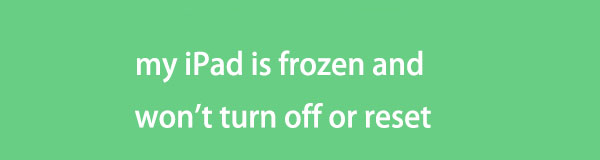
如果這是您設備的當前情況,請放心,因為您已經找到了包含此類情況所需資訊的文章。只需瀏覽以下部分,一旦您了解了它們的流程,您的 冷凍的iPad 無法關閉或重置的問題將很快得到解決,特別是根據我們提供的指南。那麼,現在就掃描下面的內容吧。

指南清單
第 1 部分:修復 iPad Frozen 無法透過重新啟動關閉或重設的問題
重新啟動是解決許多基本設備問題的眾所周知的故障排除技術。它主要用於解決設備凍結、延遲或崩潰等問題,因此重新啟動是您可以在 iPad 外殼上執行的初始解決方案。與正常重新啟動不同,您不需要使用此方法導航螢幕,因此即使凍結也沒關係。只需要按鈕,最大限度地減少您在手術過程中可能遇到的併發症。這也是最簡單的技術。
如果我的 iPad 死機並且無法關閉或重置,請按照下面的簡單指南重新啟動來解決問題:
重新啟動 iPad 沒有主頁按鈕: 隨後短按 iPad 的上部和下部按鈕,然後按住側邊按鈕。稍後當裝置螢幕顯示 Apple 標誌(表示裝置已重新啟動)時將其釋放。

使用「首頁」按鈕重新啟動 iPad: 同時按住「睡眠/喚醒」和「首頁」按鈕,直到螢幕指示已重新啟動。
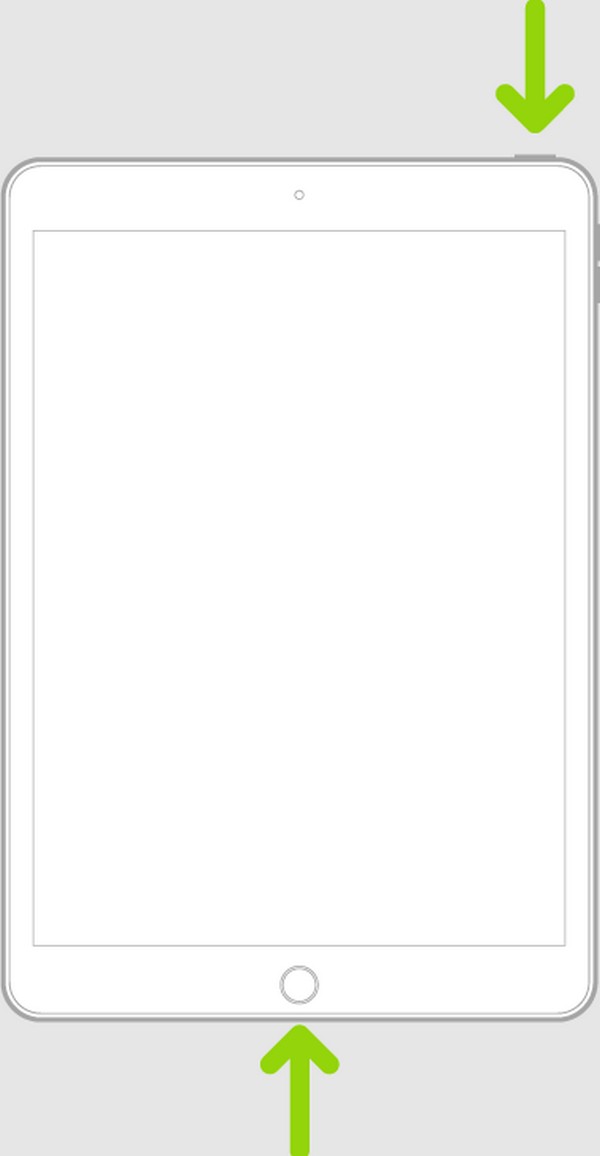
如前所述,重新啟動設備可以修復臨時故障、錯誤和其他簡單問題。但是,請記住,它仍然很有可能無法解決問題,尤其是當問題比您想像的更複雜時。在這種情況下,請改用以下程序。
第 2 部分. 使用 FoneLab iOS System Recovery 修復 iPad Frozen 無法關閉或重置的問題
嘗試 FoneLab iOS系統恢復 如果重啟不起作用。該程式是專門針對系統損壞的高效修復工具。因此,如果 iPad 凍結的原因與其 iOS 相關,則瀏覽程式的介面可能會解決問題。此外,其優勢產品包括標準和高級維修類型。從這些模式中進行選擇將決定設備內容的命運,無論您是要保留還是刪除它們。
此外,FoneLab iOS系統恢復可以比凍結的iPad處理更多問題。它包括無法充電、觸控螢幕無法運作、正在等待啟動、無法重新啟動、驗證更新卡住等問題。因此,當您現在和以後遇到其他問題時,它將對您的設備有所幫助。它的大小只佔用電腦上很少的空間,有助於其流暢的性能。
FoneLab使您可以將iPhone / iPad / iPod從DFU模式,恢復模式,Apple徽標,耳機模式等修復到正常狀態而不會丟失數據。
- 修復禁用的iOS系統問題。
- 從禁用的iOS設備中提取數據,而不會丟失數據。
- 它是安全且易於使用的。
如果您的 iPad 死機且無法關閉或重置,請按照以下無故障說明進行參考,以修復問題: FoneLab iOS系統恢復:
步驟 1輸入您的電腦瀏覽器造訪官方 FoneLab iOS System Recovery 網頁。從那裡,找到 免費下載 選項卡並單擊它以保存安裝程式。將檔案儲存在「下載」部分後,就可以按一下它並開始安裝,只需不到一分鐘的時間。然後,在桌面上運行它。
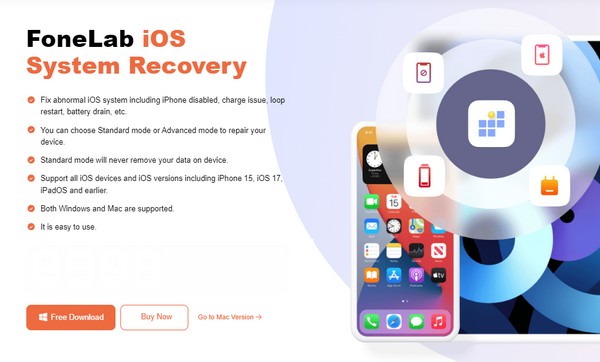
步驟 2程式主螢幕上有 4 個關鍵功能。點選右上角的那個, iOS系統恢復,然後按一下「開始」按鈕繼續。這樣,接下來的介面就會顯示維修類型。選擇您喜歡的模式,並確保您的 iPad 已使用閃電電纜連結到該程序,然後再單擊 確認.
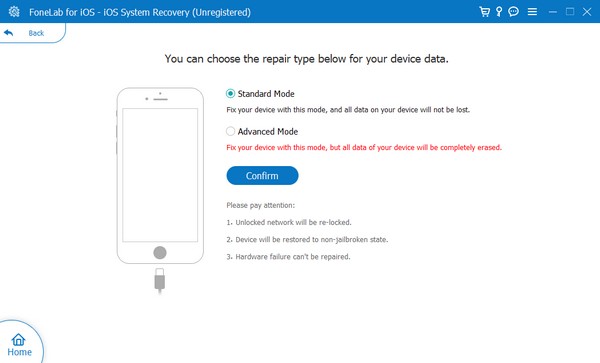
步驟 3接下來, 讓您的 iPad 進入恢復模式 使用以下介面的螢幕指南。但是,根據您的裝置型號,您必須先點擊「iPhone 8 及更新機型/配備 Face ID 的 iPad」、「iPhone 7/7 Plus」或「其他 iDevices」才能查看相應的說明。然後,使用下載的韌體包修復凍結的 iPad。
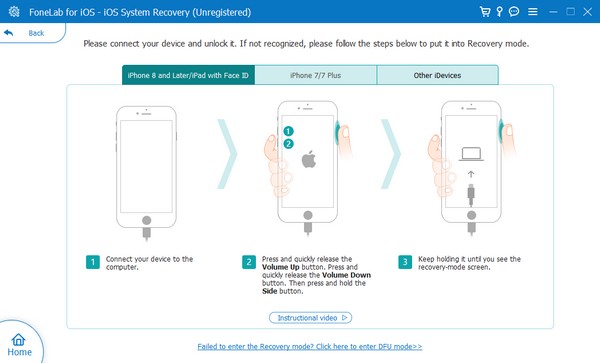
FoneLab使您可以將iPhone / iPad / iPod從DFU模式,恢復模式,Apple徽標,耳機模式等修復到正常狀態而不會丟失數據。
- 修復禁用的iOS系統問題。
- 從禁用的iOS設備中提取數據,而不會丟失數據。
- 它是安全且易於使用的。
第 3 部分:修正 iPad 凍結後無法使用 iCloud 關閉或重設的問題
由於 iPad 被凍結而無法使用其功能,iCloud 服務將提供很大幫助。它有一個“查找我的”功能,主要用於定位丟失的設備,但這並不是它的全部功能。它還可以幫助您透過電腦或其他 iPad、iPhone 或 iPod Touch 瀏覽器管理您的 iPad 或其他連接的 Apple 裝置。您可以使用 iCloud 帳戶來清除凍結的 iPad,並將其重設為原廠設定。然後,裝置上的所有內容都將被刪除,包括問題,但您也必須做好遺失其他資料的準備。
模仿下面的簡單步驟來修復您的 iPad 螢幕凍結無法使用 iCloud 關閉或重置的問題:
步驟 1使用電腦或其他裝置上的瀏覽器造訪 iCloud 網站並提供您的登入憑證。登入帳戶後,繼續使用 iCloud 的「尋找我的」功能並選擇 所有設備 屏幕上的選項。
步驟 2當 iCloud 連接的裝置顯示時,請按一下已凍結的 iPad。然後,點擊 擦除此設備 顯示其選項後。然後,裝置的所有內容和設定都將被刪除,重新啟動 iPad 並保持凍結的螢幕。
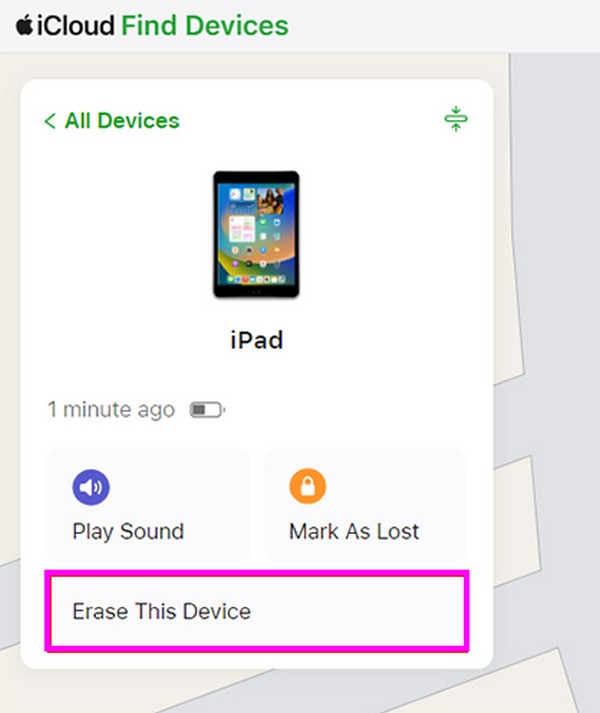
我們建議在選擇此方法之前仔細重新考慮。如前所述,它會使您的所有 iPad 內容面臨風險,因此請嘗試 FoneLab iOS系統恢復 首先要避免這種情況。
FoneLab使您可以將iPhone / iPad / iPod從DFU模式,恢復模式,Apple徽標,耳機模式等修復到正常狀態而不會丟失數據。
- 修復禁用的iOS系統問題。
- 從禁用的iOS設備中提取數據,而不會丟失數據。
- 它是安全且易於使用的。
第 4 部分:有關 iPad Frozen 無法關閉或重設的常見問題解答
如何重置沒有按鈕且無響應的 iPad?
使用本文第 3 部分的方法,其中包含 iCloud 流程。如前所述,它的過程允許您使用其他裝置來管理您的 iPad。因此,如果您的 iPad 螢幕凍結且按鈕無響應,也不是問題。您可以前往 iCloud 的「尋找我的」部分來重置它。
iPad 上有硬重置按鈕嗎?
不幸的是,如果您指的是指定用於硬重置的單一按鈕,則沒有。相反,您可以透過按下按鈕組合來執行硬重置。在本文的第 1 部分中了解有關此內容的更多資訊。
感謝您瀏覽這篇文章並接受我們提供的資訊。希望您按照上述正確指南成功修復了凍結的 iPad。
FoneLab使您可以將iPhone / iPad / iPod從DFU模式,恢復模式,Apple徽標,耳機模式等修復到正常狀態而不會丟失數據。
- 修復禁用的iOS系統問題。
- 從禁用的iOS設備中提取數據,而不會丟失數據。
- 它是安全且易於使用的。
